
Om det finns en viss bildruta i din presentation som du känner skulle vara användbar i andra medier, kan du spara den bilden som en bild och använda den därmed. Så här sparar du en Microsoft PowerPoint-bild som en bild.
Först, Öppna PowerPoint Och i miniatyrfönstret väljer du den bild som du vill spara som en bild genom att klicka på den. En låda visas runt bilden när den har valts.
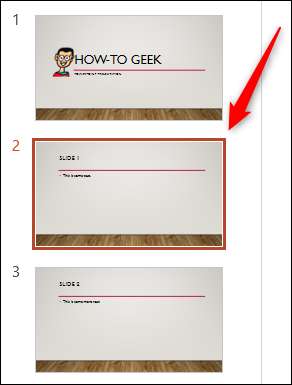
Klicka sedan på fliken "File".
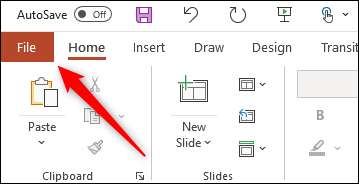
I den vänstra rutan väljer du "Spara som".
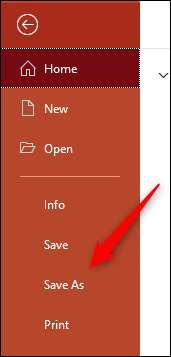
Till höger på skärmen ser du två textrutor. I den övre textrutan anger du filnamnet.

Den nedre textrutan är där du väljer filtypen. Klicka på nedåtpilen till höger om textrutan.
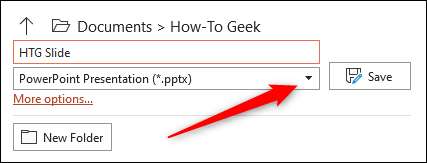
En rullgardinsmeny visas som visar flera olika filtyper som du kan spara presentationen (eller bilden) som. Dessa är de bildfilstyper du kan välja mellan för att spara din bild som:
- Animerat GIF-format (* .gif)
- JPEG-filutbytesformat (* .jpg)
- PNG Portable Network Graphics Format (* .png)
- TIFF TAG Image File Format (* .tIF)
- Skalbar vektor grafikformat (* .svg)
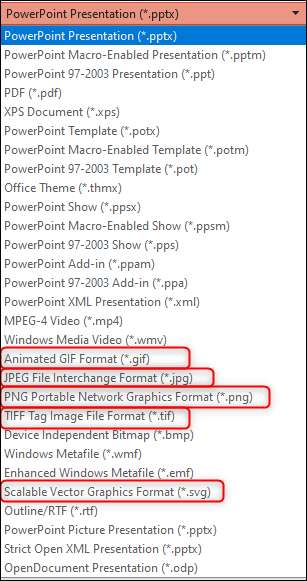
Klicka på den bildfilstyp som du vill konvertera PowerPoint-bilden till. Välj sedan "Spara" -knappen.
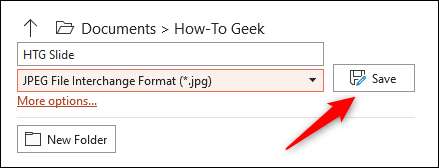
En dialogruta visas som frågar om du vill exportera alla bilder som en bild eller bara den du har valt. Klicka på "bara den här."
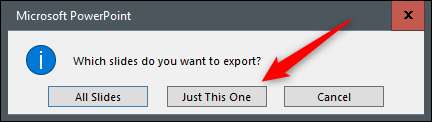
Sliden kommer nu att sparas som en bild.
Bortsett från att spara bilder som bilder i Microsoft PowerPoint kan du också Spara objekt i en bild som en bild . Använd den här metoden om du bara behöver specifika delar av bilden som ska sparas som en bild och vill hålla filens storlek mindre.
RELATERAD: Så här sparar du Microsoft PowerPoint-presentationer som PDF-filer







